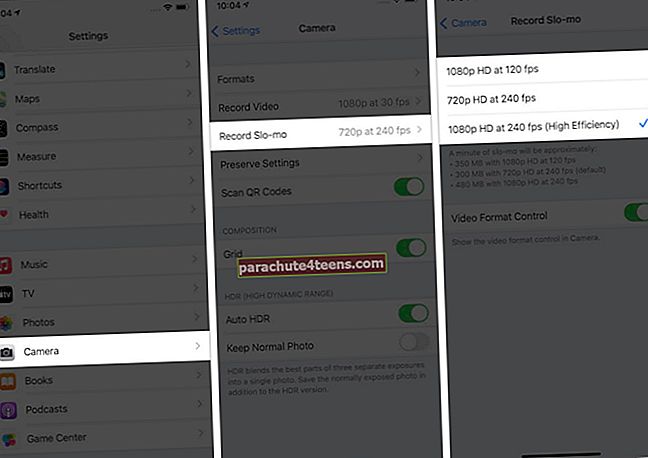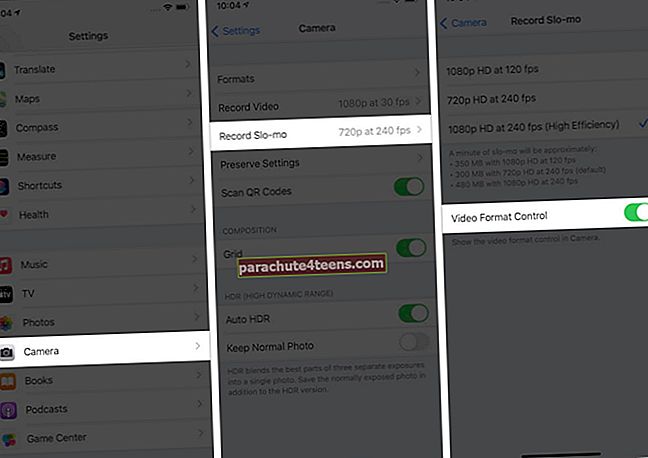Kui näeme muusikavideotes ja filmides aegluubis olevaid kaadreid, meeldivad need meile ja soovime neid ka jäädvustada. Õnneks võimaldab taskutes olev tugev iPhone jäädvustada slo-mo videoid nagu iga tavaline video kaamera rakendusest. Lisaks saate oma iPhone'is aegluubis videote jaoks FPS-i salvestuskiirust muuta ja nende kvaliteet või kõrgem kaadrisagedus. Las ma näitan teile, kuidas saate seda teha!
- Kuidas muuta Slo-Mo video salvestamise kiirust iPhone'i seadete rakendusest
- Muutke Slo-Mo video salvestamise kiirust kaamera rakenduses iOS 14-s
Kuidas muuta Slo-Mo video salvestamise kiirust iPhone'i seadete rakendusest
- Käivitage Seaded oma iPhone'is, kerige alla ja puudutage nuppu Kaamera.
- Puudutage Slo-mo salvestamine.
- Valige soovitud variant. 1080p kiirusega 240 kaadrit sekundis on iPhone'i aegluubis videote jaoks parim võimalik kvaliteet. 240 kaadrit sekundis videot esitatakse aeglasemalt kui 120 kaadrit sekundis.
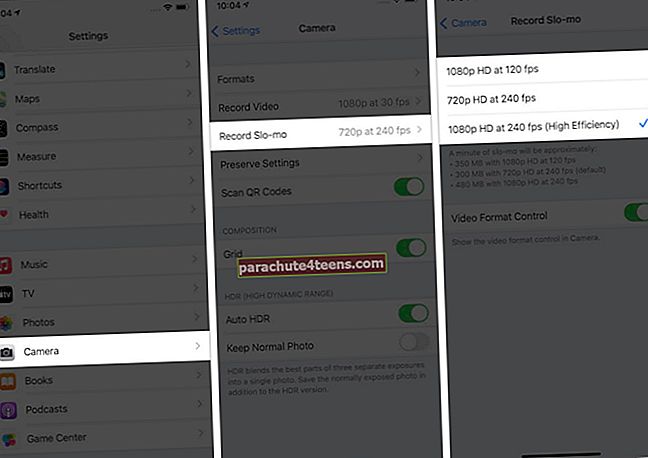
Ja see ongi kõik! kui naasete iPhone'i kaamera rakendusse, on teil vastavalt seatud Slo-Mo salvestuskiirus.
Märkused:
- Kui valite Seadete rakendus → Kaamera → Vormingud, näete ülitõhusust, näete ülaltoodud etapis 3 ainult kahte valikut, milleks on 1080p HD 120 fps ja 1080p HD 240 fps. Kui on valitud Kõige ühilduvam, näete täiendavat valikut 720p HD kiirusel 240 kaadrit sekundis.
- Need seaded sõltuvad ka sellest, milline iPhone'i mudel teil on. Näiteks on iPhone 6s-l Slo-mo jaoks ainult kaks võimalust - 1080p HD 120 fps ja 720p HD 240 fps.
Muutke Slo-Mo video salvestamise kiirust kaamera rakenduses iOS 14-s
- Ainult üks kord: Ava Seaded puudutage Kaamera → Slo-mo salvestamine → veenduge, et see oleks sisse lülitatud Videovormingu kontroll on SEES.
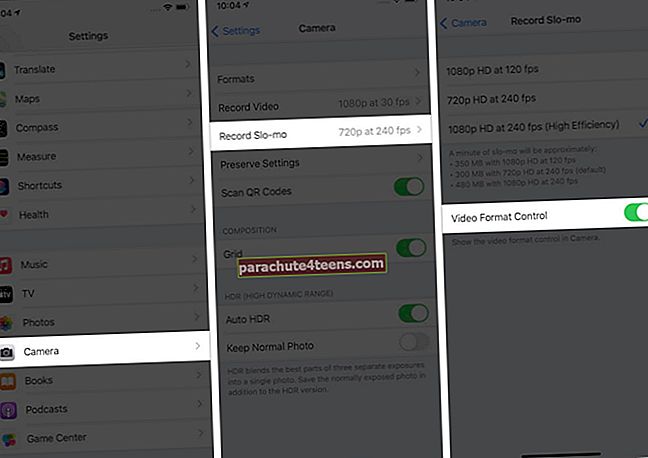
- Nüüdsest: avage Kaamera rakendus ja pühkige SLO-MO.
- Puudutage HD • 240 paremast ülanurgast video kvaliteedi ja fps muutmiseks. (või mis see on)

Märkused:
- Jällegi all Seaded rakendus → Kaamera → Vormingud, kui valitud on Efektiivne, salvestatakse see alati 1080p-ga ja seejärel saate 3. etapis puudutada ja vahetada ainult 120 fps või 240 fps vahel.
- Kui on valitud Kõige ühilduvam, puudutage video eraldusvõime muutmiseks HD või 720P, fps muutmiseks puudutage nuppu 120 või 240.
Login välja
Saite teada, kuidas muuta aegluubis video kvaliteeti ja kaadreid sekundis (FPS). Samuti saate iMovie või muid videotöötlusrakendusi kasutada kiiruse muutmiseks ja pildistatavate aegluubis tehtud klippidega enamat tegemiseks.
LOE JÄRGMINE:
- Teisendage iPhone'is ja iPadis aegluubis video tavaliseks videoks
- Parimad käsitsi kaamerarakendused iPhone'ile
- Parimad videograafia lisaseadmed iPhone'ile
- Kuidas salvestada iPhone'i PAL-vormingus videot